Jak nastavit jinou tapetu pro vaši obrazovku zámku v systému Android Nougat

Přichází čas v životě každého uživatele smartphonu, když mají pouze lásku dvě různé tapety. Je to těžký most ke kříži - který má přednost? Jak se můžeš rozhodnout? Je to drsné, chlape. Zde je jasná odpověď: vložte jednu na uzamčené obrazovce a jednu na domovskou obrazovku.
Věc je, že pokud používáte zařízení Android pro Android, to se nestalo. Máte jednu tapetu a to je všechno. Bummer.
Samostatné zámky a tapety na ploše jsou něco, co většina výrobců zařízení Android podporovala. s uvolněním Android 7.0 Nougat, můžete konečně žít svůj sen o dvou různých tapet na zámku a domácí obrazovce. Nastavení je poměrně jednoduché a jediným upozorněním je to, že v současné době pracuje pouze s nástrojem Spouštěč Google Now. Toto je spouštěč akcií na zařízeních Nexus, takže pokud jste nebyli přeskočeni na jinou, pak už jste připraveni.
Pokud jste v současné době na jiném spouštěči, například jako skvělý Nova Launcher, nepoužívejte stres. Budete muset změnit výchozí spouštěč zpět na Spouštěč služby Asistent Google, nastavit své tapety, pak se můžete vrátit zpět k Nova. Nové tapety se po změně spouštěče stále drží, takže je to opravdu jen pár kroků.
Takže za předpokladu, že jste se již vrátili zpět do Spouštěče Google Now jako výchozí, udělejte to.
První věc, kterou musíte udělat, je dlouhé stisknutí na domovské obrazovce, čímž se otevře nabídka možností spouštěče. Poté klepněte na položku Tapety.
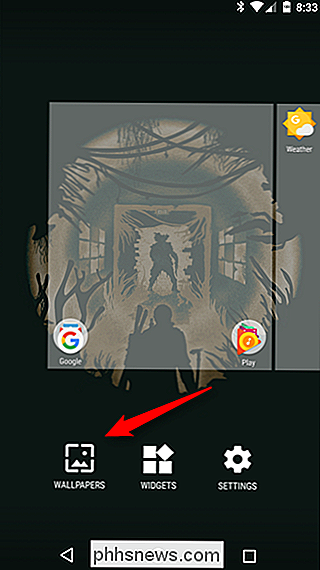
Otevřete menu Tapety, projděte se a najděte ten, který chcete nastavit - můžete nejprve udělat uzamčenou obrazovku nebo domovskou obrazovku. na tom nezáleží. Pokud požadovaná tapeta není v rolovacím seznamu, můžete klepnutím na tlačítko "Moje fotografie" přidat obrázek z interního úložiště zařízení. Jakmile vyberete snímek, klepněte na něj a pak stiskněte tlačítko "Nastavit tapetu" vlevo nahoře.

Otevře se dialog s dotazem, zda chcete nastavit jako domovskou obrazovku, Zámku obrazovky nebo obojí . Pokračujte a vyberte to, co nastavíte.
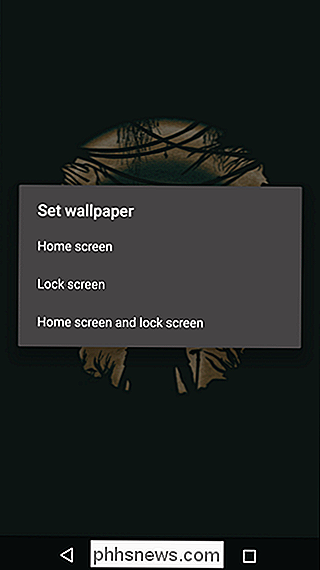
Jakmile bude tapeta nastavena, hodí vás zpět na domovskou obrazovku. Stačí zopakovat stejný proces, chcete-li nastavit další tapetu, a jste hotovi. Takže jednoduché.
Pokud jste změnili raketoplány, abyste mohli nastavit tapety, můžete se vrátit do svého spouštěče, jakmile budou nastaveny oba oblíbené tapety. Užijte si.

Přístup k webům FTP a WebDAV v libovolném správci souborů operačního systému
Nepotřebujete software třetí strany k přístupu k FTP serverům, webovým stránkám WebDAV a jiným sdíleným souborům vzdáleného. Populární desktopové operační systémy, jako Windows, Mac a Linux, to vše mohou udělat i mimo kancelář. Můžete také přistupovat k souborům uloženým na serverech pomocí NFS, sdílení souborů Windows (SMB) a SSH protokolů.

Může se stát zmateným BIOSem a CMOS. Který z vás skutečně přistupuje k změně nastavení? Dnešní příspěvek SuperUser Q & A má odpověď na otázku zvědavé čtenáře. Současná otázka a odpověď se k nám dostala s laskavým svolením SuperUseru - subdivize Stack Exchange, komunitně řízeného seskupování webových stránek Otázky a odpovědi.



